แม้จะช้า ล้าสมัย และมีความเสี่ยงด้านความปลอดภัย คุณยังคงต้องใช้ Internet Explorer (IE) สำหรับเว็บไซต์และแอปรุ่นเก่าที่เล่นได้ไม่ดีกับเบราว์เซอร์รุ่นใหม่. แต่ถ้าคุณใช้ Microsoft Edge สำหรับการท่องเว็บแบบปกติ คุณไม่จำเป็นต้องสลับไปมาระหว่างสองสิ่งนี้ นั่นเป็นเพราะว่ารุ่นหลังมาพร้อมกับโหมด Internet Explorer แบบบูรณาการที่สามารถแสดงไซต์ในเอ็นจิ้น Trident MSHTML ของ IE ได้
อย่างไรก็ตาม ก่อนที่คุณจะสามารถใช้ Microsoft Edge เพื่อโหลดเนื้อหาเว็บแบบเดิมได้ คุณต้องเปิดใช้งานโหมด Internet Explorer คำแนะนำต่อไปนี้จะอธิบายทุกสิ่งที่คุณจำเป็นต้องรู้เพื่อตั้งค่าโหมดนี้บนพีซีที่ใช้ Windows 10 หรือ Windows 11
สารบัญ 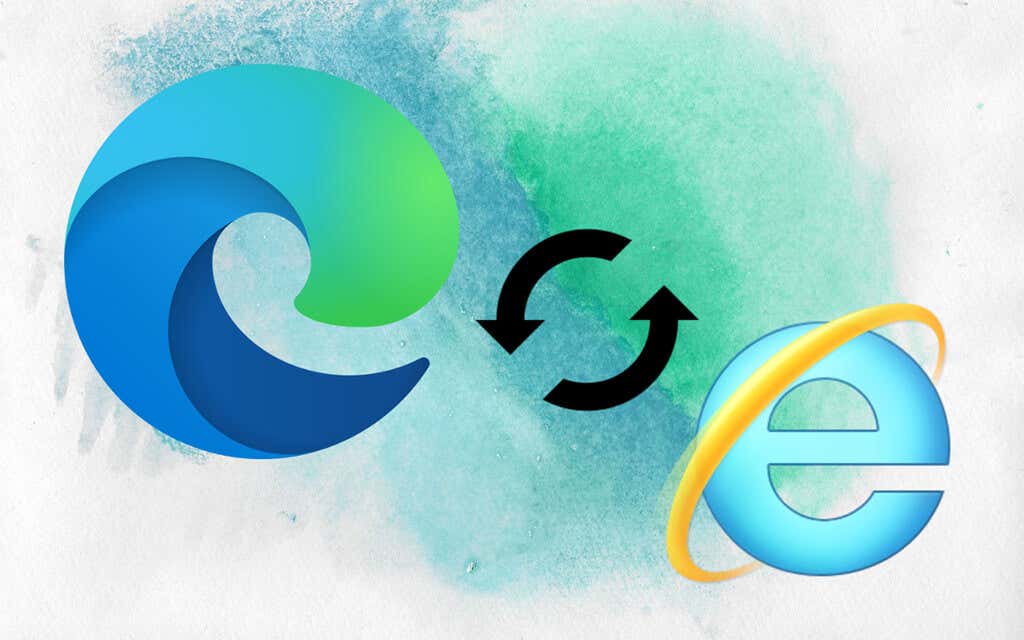
วิธีเปิดใช้งานโหมด Internet Explorer ใน Edge
โหมด Internet Explorer มาพร้อมกับ Microsoft Edge เวอร์ชัน Chromium คุณสามารถเปิดใช้งานได้โดยเข้าไปที่หน้าการตั้งค่าของเบราว์เซอร์
1. เปิดเมนู การตั้งค่าและอื่นๆ ของ Edge โดยเลือกไอคอนสามจุดที่ด้านขวาบนของหน้าต่าง จากนั้นเลือกตัวเลือกที่มีป้ายกำกับว่าการตั้งค่า
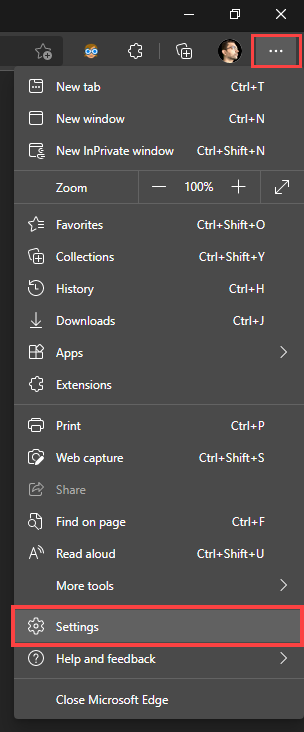
2. เลือกเบราว์เซอร์เริ่มต้นบนแถบด้านข้าง
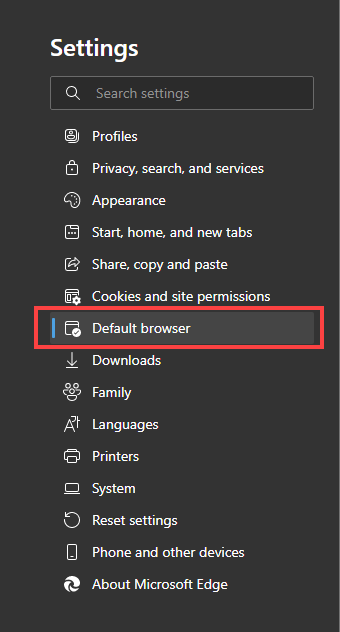
3. ค้นหาส่วน ความเข้ากันได้ของ Internet Explorer ทางด้านขวาของหน้าการตั้งค่า
4. เปิดเมนูแบบเลื่อนลงถัดจาก อนุญาตให้โหลดไซต์ซ้ำในโหมด Internet Explorer และเลือก อนุญาต
5. เลือก เริ่มต้นใหม่ Microsoft Edge จะรีสตาร์ทโดยอัตโนมัติ
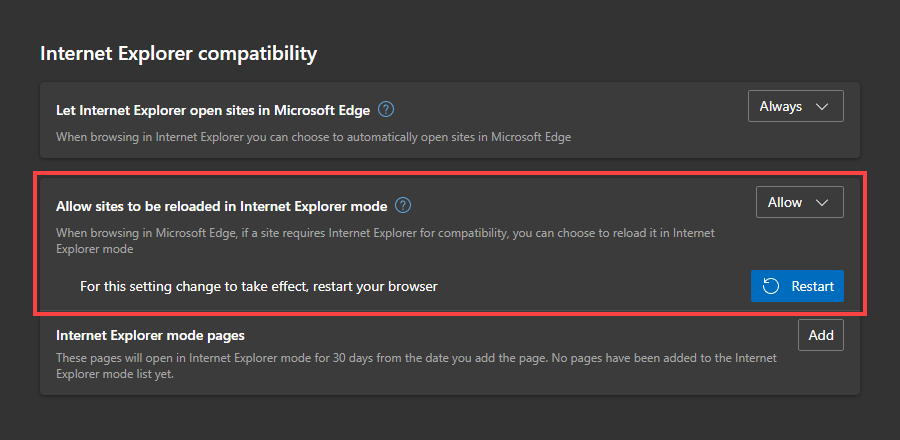
โหมด Internet Explorer เปิดใช้งานใน Microsoft Edge แล้ว คุณสามารถเรียกใช้ด้วยตนเองหรือตั้งค่าเบราว์เซอร์เพื่อใช้โดยอัตโนมัติสำหรับเว็บไซต์และหน้าเว็บที่ต้องการ
วิธีเปิดใช้งานและปิดใช้งานโหมด Internet Explorer ใน Edge
เมื่อเปิดใช้งานโหมด Internet Explorer ใน Microsoft Edge คุณสามารถโหลดหน้าเว็บหรือแอปด้วยตนเองโดยใช้เอ็นจิ้น Trident MSHTML ได้ทุกเมื่อที่ต้องการ
1. โหลดหน้าเว็บหรือแอปใน Edge
2. เปิด การตั้งค่าและอื่นๆ เมนู
3. เลือกโหลดซ้ำในโหมด Internet Explorer
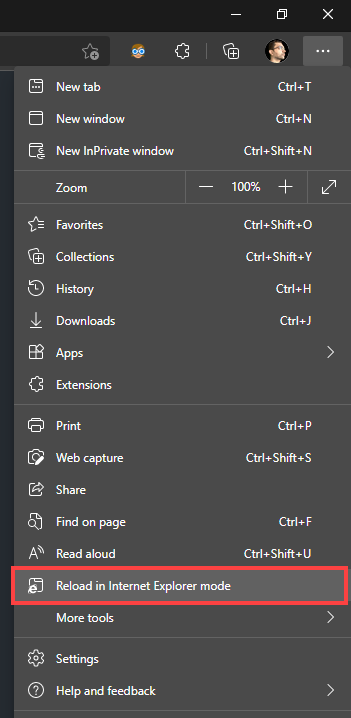
ไซต์จะโหลดซ้ำในโหมด Internet Explorer คุณจะเห็นโลโก้ Internet Explorer ที่คุ้นเคยทางด้านซ้ายของแถบที่อยู่ Microsoft Edge เพื่อยืนยันว่า ลิงก์ที่คุณคลิกจะโหลดในโหมด Internet Explorer เช่นกัน ตราบใดที่โหลดหน้าเว็บที่เป็นของโดเมนเดียวกัน
หากคุณมีแท็บอื่นๆ ที่มีเนื้อหาดั้งเดิม คุณต้องเปิดใช้งานโหมด Internet Explorer สำหรับแท็บเหล่านั้นด้วยตนเอง.
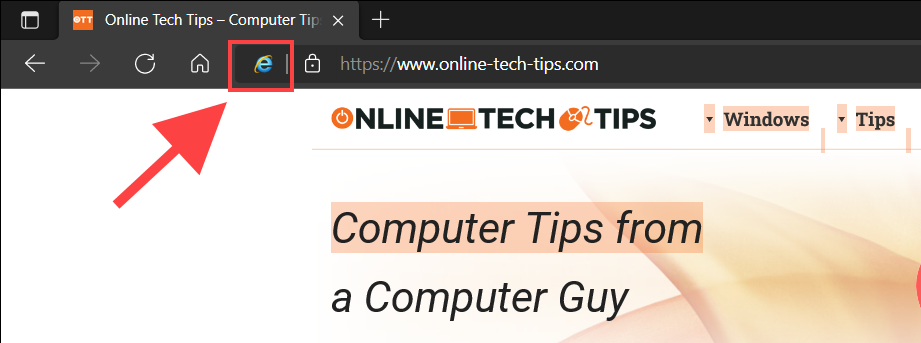
หากคุณ ต้องการถอยกลับไปใช้ เครื่องมือ Chromium เพียงเปิดเมนูการตั้งค่าและอื่นๆ ขึ้นมาใหม่ แล้วเลือกออกจากโหมด Internet Explorer หรือเพียงแค่ออกจากแท็บ
หมายเหตุ: หากคุณมีปัญหาในการเปิดใช้งานโหมด Internet Explorer คุณอาจต้องติดตั้ง Internet Explorer หรือโมดูลโหมด Internet Explorer บนพีซีของคุณ เลื่อนลงมาด้านล่างเพื่อดูคำแนะนำ
วิธีตั้งค่าให้เว็บไซต์โหลดในโหมด Internet Explorer เสมอ
หากคุณโต้ตอบกับเว็บไซต์และแอปที่เก่ากว่าเป็นประจำ คุณสามารถสั่งให้ Microsoft Edge โหลดได้ โหมด Internet Explorer ตามค่าเริ่มต้น คุณมีวิธีดำเนินการอยู่ 2 วิธี
หากคุณเปิดใช้งานโหมด Internet Explorer ด้วยตนเองสำหรับไซต์ ให้เลือกโลโก้ Internet Explorer บนแถบที่อยู่ แล้วเปิด สวิตช์ข้าง เปิดหน้านี้ในโหมด Internet Explorer ในครั้งต่อไป แล้วเลือก เสร็จสิ้น
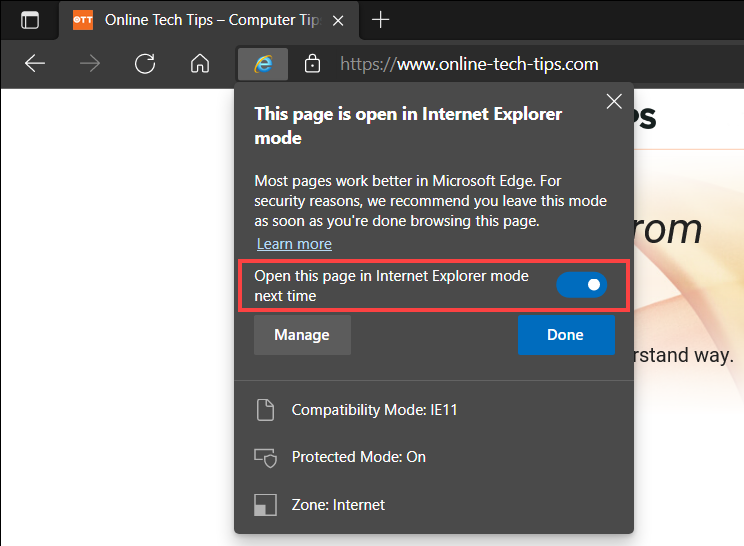
หรือคุณจะเพิ่ม URL ของหน้าเว็บผ่านหน้าการตั้งค่าของ Microsoft Edge
1. เปิดเมนู การตั้งค่าและอื่นๆ แล้วเลือก การตั้งค่า
2. เลือก เบราว์เซอร์เริ่มต้น บนแถบด้านข้าง
3. เลือกปุ่มเพิ่ม ข้างหน้าโหมด Internet Explorer
4. ป้อน URL ของหน้าที่คุณต้องการโหลดในโหมด Internet Explorer ตามค่าเริ่มต้น
5. เลือกเพิ่ม
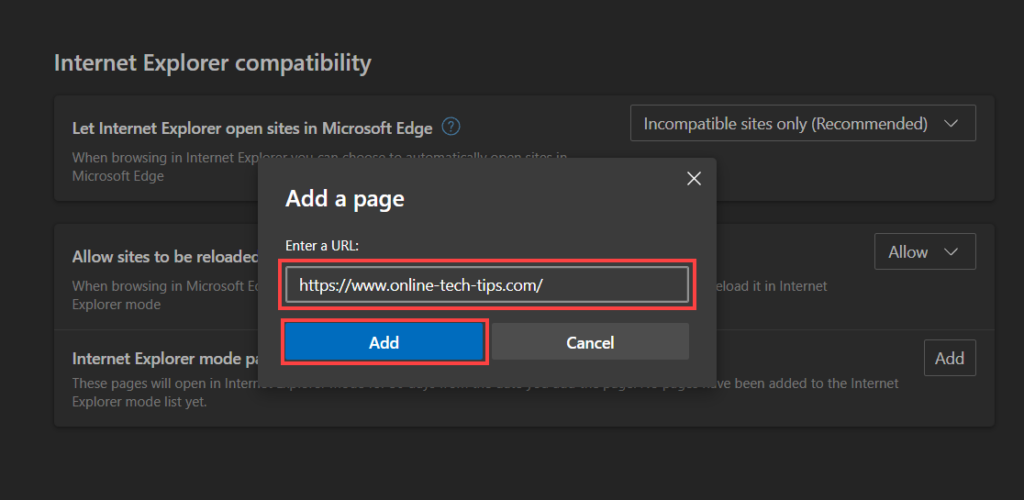
6. ทำซ้ำขั้นตอน 3–5 สำหรับหน้าอื่นๆ ที่คุณอาจต้องการเพิ่ม
วิธีเพิ่มปุ่มโหมด Internet Explorer ไปที่ Edge
Microsoft Edge ให้คุณเพิ่มปุ่มโหมด Internet Explorer ลงในแถบเครื่องมือของเบราว์เซอร์ ซึ่งช่วยให้เปิดและปิดการทำงานได้ง่ายขึ้น
1. เปิดเมนู การตั้งค่าและอื่นๆ แล้วเลือก การตั้งค่า
2. เลือก ลักษณะที่ปรากฏ บนแถบด้านข้าง
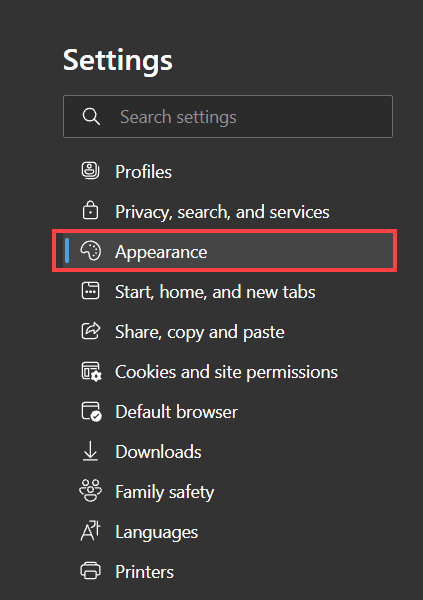
3. เลื่อนลงไปที่ส่วนกำหนดแถบเครื่องมือเอง แล้วเปิดสวิตช์ข้างปุ่มโหมด Internet Explorer
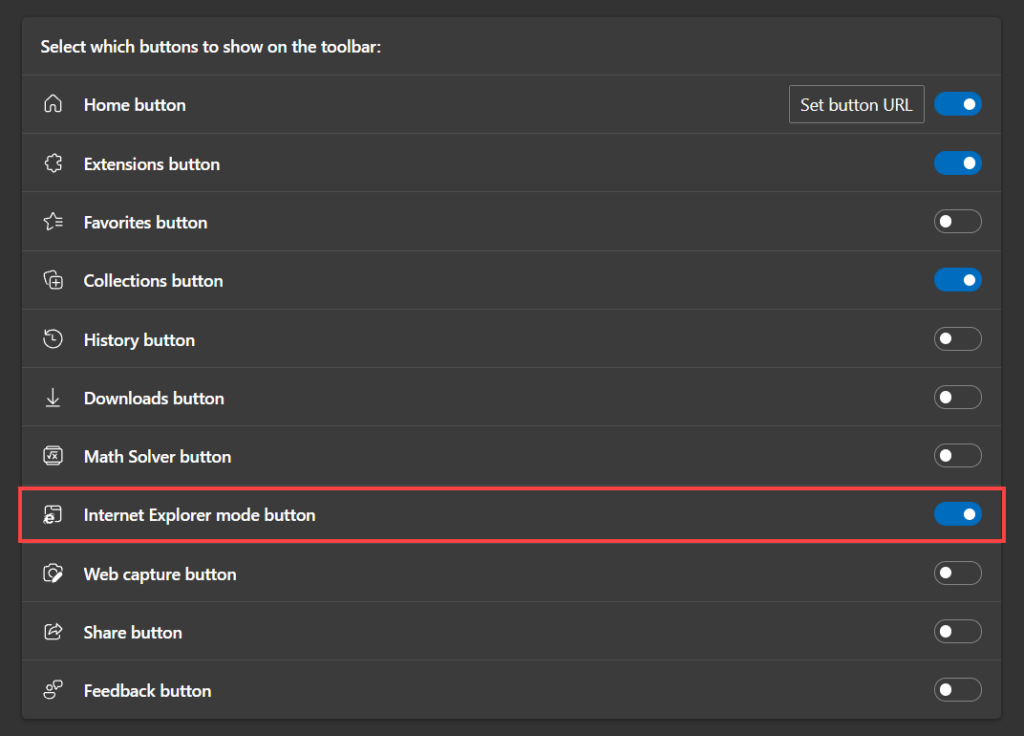
ปุ่มโหมด Internet Explorer ควรปรากฏขึ้นที่ด้านขวาของแถบที่อยู่ เลือกเมื่อใดก็ตามที่คุณต้องการเข้าและออกจากโหมด Internet Explorer
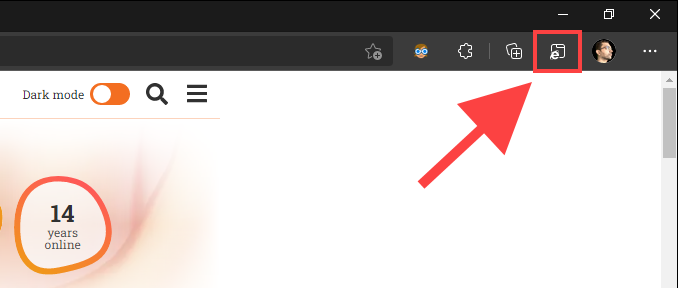
หากคุณต้องการลบปุ่มโหมด Internet Explorer ให้กลับไปที่ การตั้งค่า > ลักษณะที่ปรากฏ และปิดใช้งานสวิตช์ที่อยู่ถัดจาก โหมด Internet Explorer
ไม่สามารถเปิดใช้งานโหมด Internet Explorer ได้ใช่หรือไม่ นี่คือสิ่งที่คุณต้องทำ
Internet Explorer ติดตั้งมาล่วงหน้าใน Windows 10 แต่พีซีบางเครื่องต้องการให้คุณเปิดใช้งานก่อนที่จะเริ่มใช้งานได้ ตัวอย่างเช่น หากคุณได้รับข้อความ “ไม่พบ Internet Explorer” ขณะเปิดใช้งานโหมด Internet Explorer สำหรับหน้าเว็บหรือแอป การทำเช่นนั้นน่าจะช่วยได้
ปัญหาเดียวกันอาจเกิดขึ้นใน Windows 11 อย่างไรก็ตาม ระบบปฏิบัติการล่าสุดของ Microsoft ไม่รวม Internet Explorer เป็นแอปพลิเคชันแยกต่างหาก แต่มาพร้อมกับโมดูลโหมด Internet Explorer ที่คุณต้องเพิ่มเป็นคุณลักษณะเสริม
วิธีการเพิ่ม Internet Explorer ใน Windows 10
1 เปิดเมนูเริ่ม และเลือกการตั้งค่า
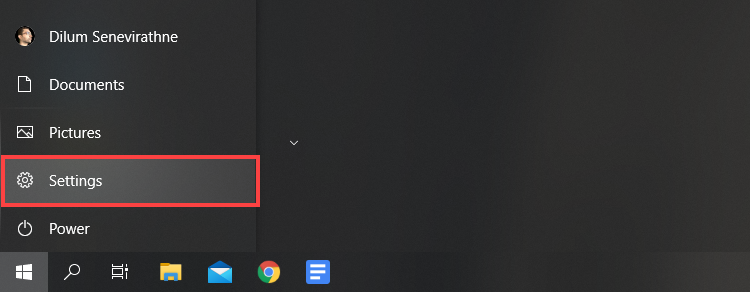
2. เลือกแอป
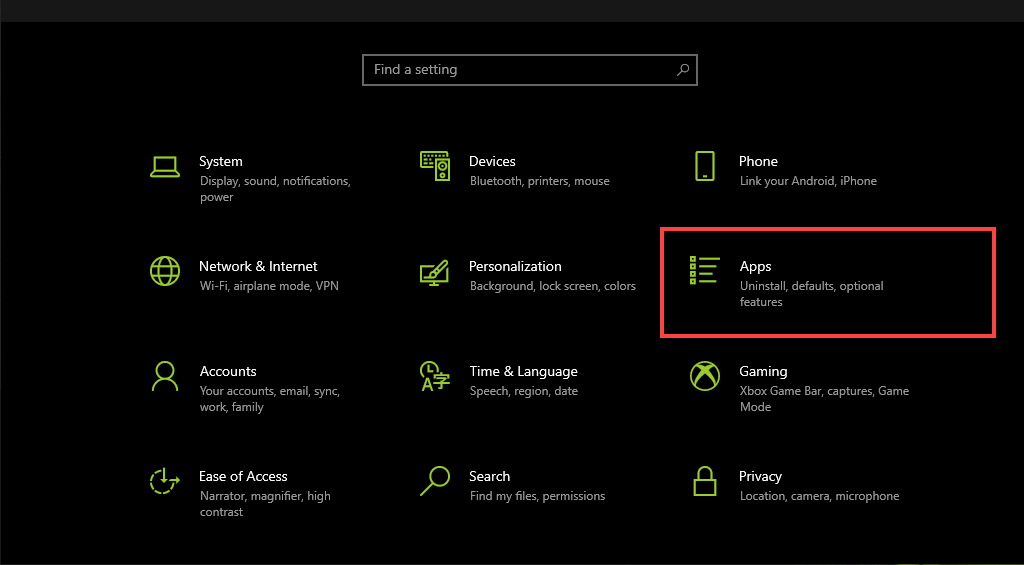
3. เลือกฟีเจอร์เสริม
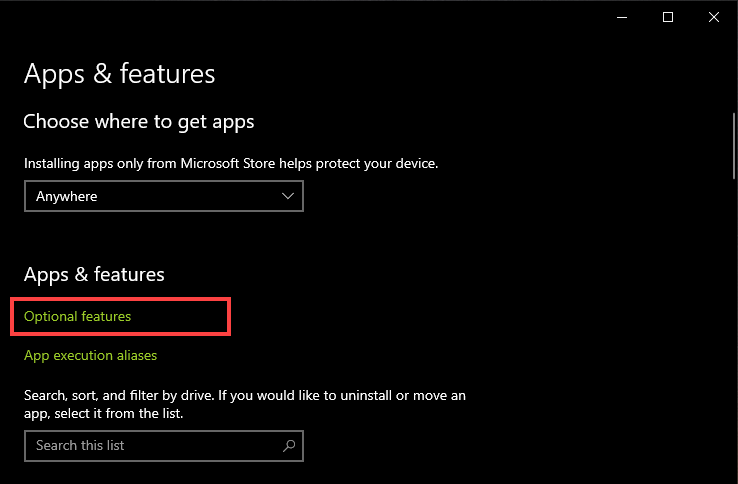
4. เลือกเพิ่มคุณลักษณะ
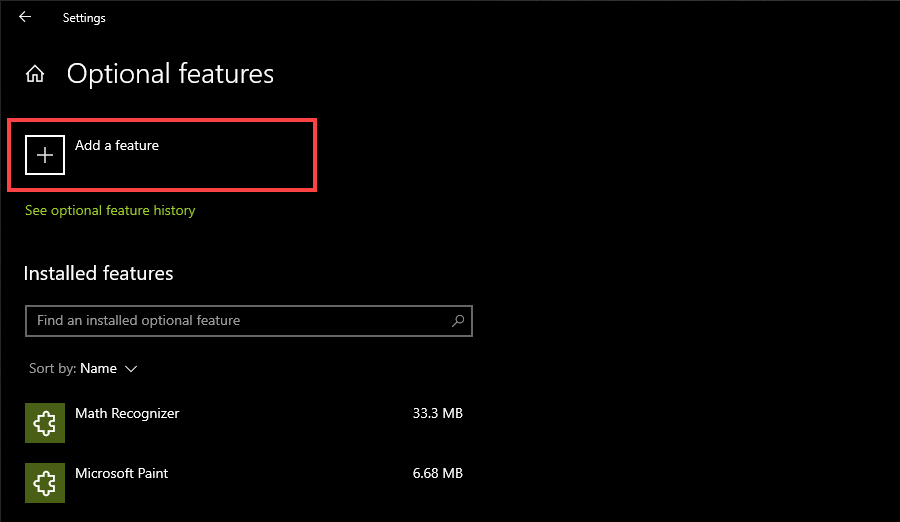
5. ทำเครื่องหมายที่ช่องถัดจาก Internet Explorer
6. เลือกติดตั้ง
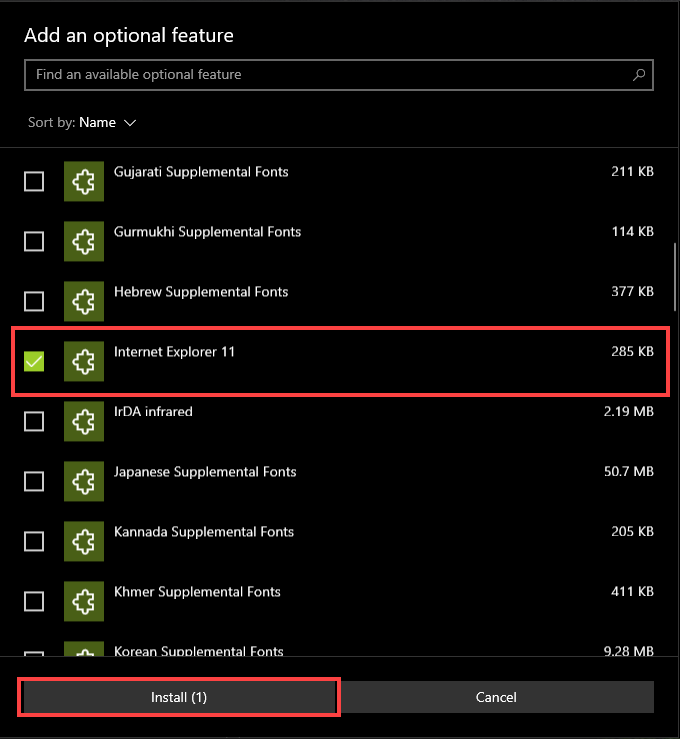
วิธีการเพิ่มโมดูลโหมด Internet Explorer ใน Windows 11
1. เปิดเมนูเริ่ม และเลือกการตั้งค่า
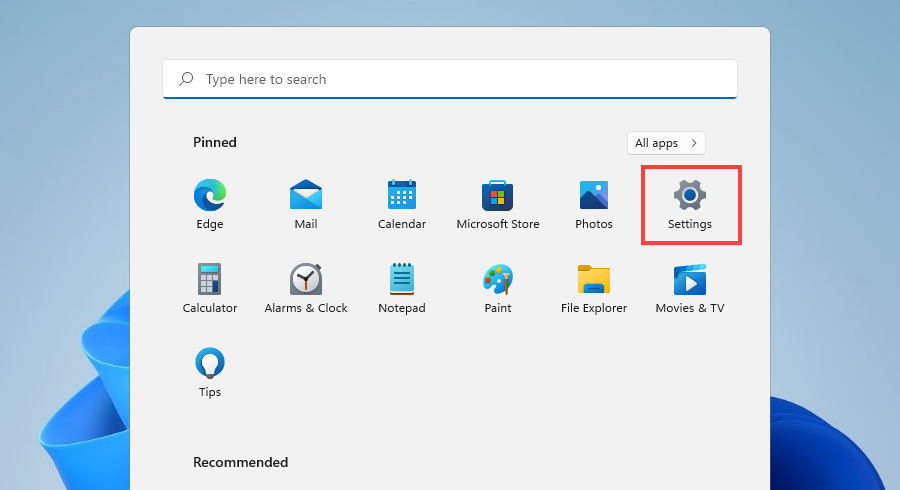
2. เลือกแอป > ฟีเจอร์เสริม
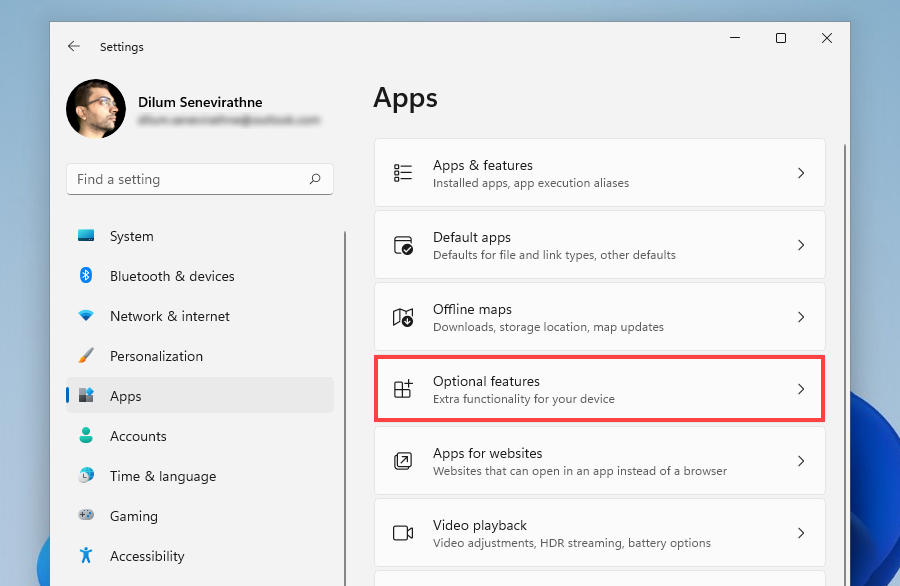
3. เลือกดูคุณสมบัติ
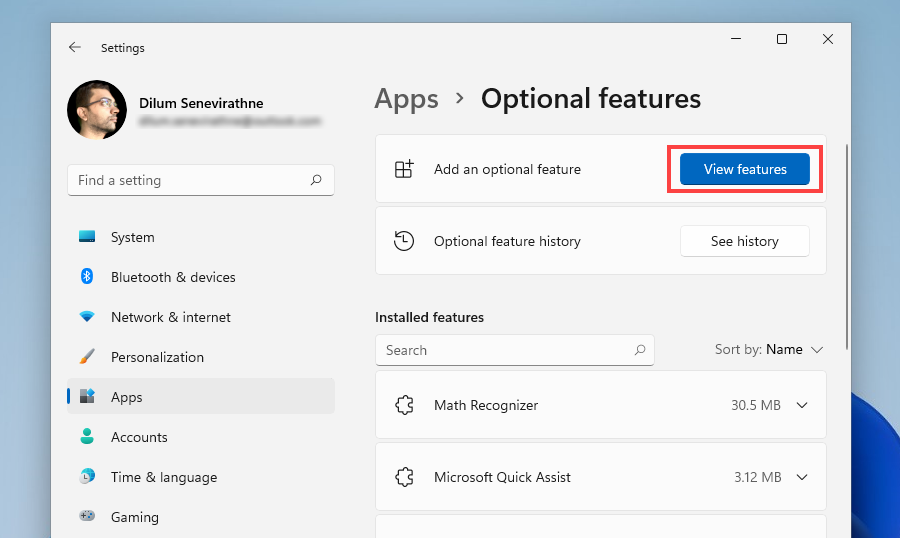
4. ทำเครื่องหมายที่ช่องถัดจากโหมด Internet Explorer และเลือกถัดไป
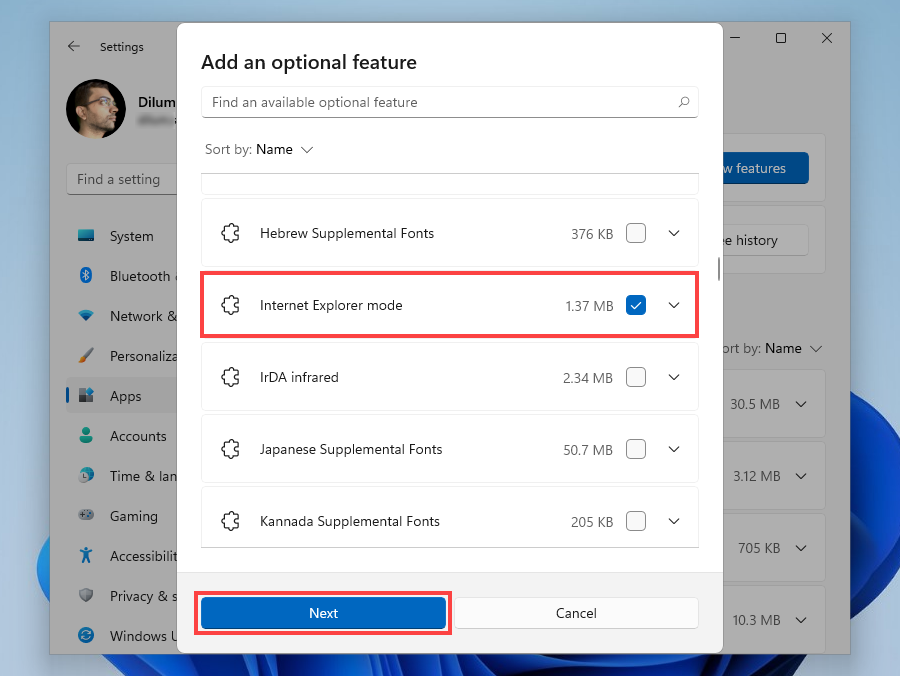
6. เลือกติดตั้ง
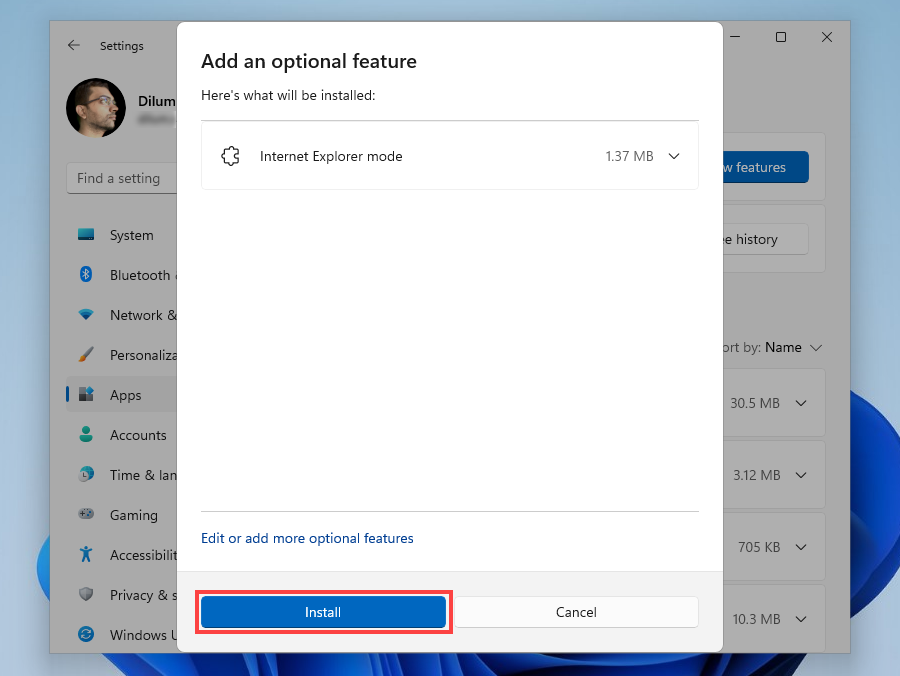
โหมด Internet Explorer: ประสบการณ์แบบทูอินวัน
โหมด Internet Explorer ช่วยให้คุณจำกัดการท่องเว็บไว้ที่ Microsoft Edge คุณควรจะใช้งานได้ แม้ว่า Microsoft จะหยุดให้บริการ Internet Explorer ในช่วงกลางปี 2565 อย่างไรก็ตาม คุณต้องงดเว้นจากการใช้ฟังก์ชันสำหรับเพจที่ทำงานได้ดีในเอ็นจิ้น Chromium เริ่มต้นของ Edge การแลกเปลี่ยนด้านประสิทธิภาพและความปลอดภัยนั้นไม่คุ้มค่า
ที่กล่าวว่าหากคุณอยู่ในสภาพแวดล้อมขององค์กร ให้ตรวจสอบ คู่มือการเริ่มต้นใช้งานโหมด Internet Explorer สำหรับรายละเอียดเกี่ยวกับการตั้งค่านโยบายที่จำเป็นในการปรับใช้และเปิดใช้งานฟังก์ชันการทำงานภายในและ ไซต์ภายนอก